Współtwórca nie wyświetla się lub nie działa w programie Paint [Napraw]
![Współtwórca nie wyświetla się lub nie działa w programie Paint [Napraw]](https://cdn.thewindowsclub.blog/wp-content/uploads/2024/04/cocreator-not-showing-working-paint-5-640x375.webp)
Jeśli program Cocreator nie wyświetla się lub nie działa w programie Paint w systemie Windows 11, oto jak włączyć lub ustawić go jako widoczny. Jest kilka rzeczy, o których musisz pamiętać, jeśli w aplikacji MS Paint brakuje Cocreatora, sztucznej inteligencji opartej na DALL-E.
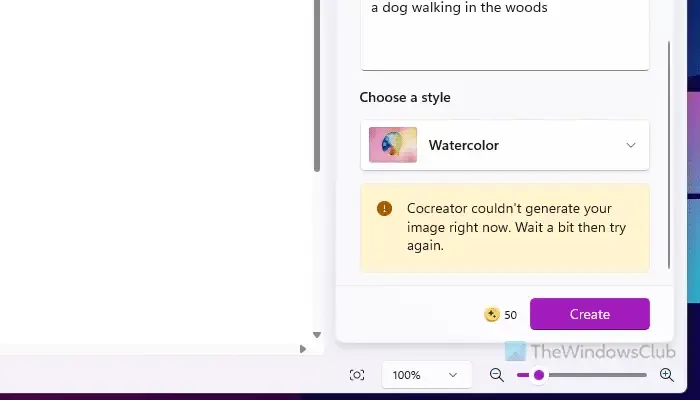
Napraw Cocreator, który nie wyświetla się lub nie działa w programie Paint
Jeśli Cocreator nie działa lub nie działa w aplikacji Paint w systemie Windows 11, wykonaj następujące kroki, aby rozwiązać problem:
- Zaloguj się przy użyciu konta Microsoft
- Zaktualizuj aplikację Paint
- Napraw i zresetuj farbę
- Zmień język i region
- Pamiętaj o filtrowaniu treści
- Kredyty wyczerpane/Sprawdź dostępne kredyty
Aby dowiedzieć się więcej o tych rozwiązaniach, czytaj dalej.
1] Zaloguj się za pomocą konta Microsoft
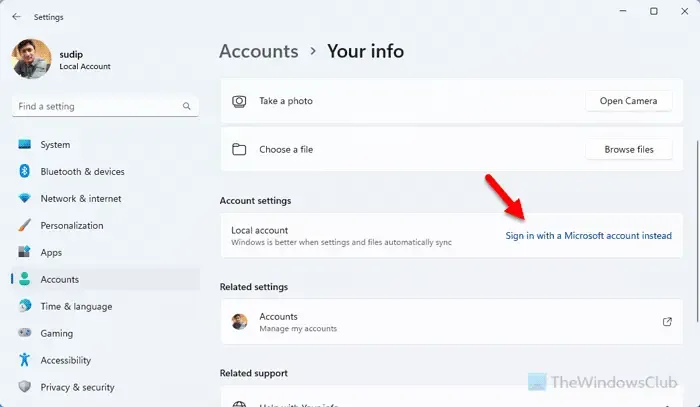
Jest to najważniejsza rzecz do rozważenia, ponieważ Microsoft używa Twojego konta, aby przyznać Ci środki na korzystanie z programu Cocreator w programie Paint. Jeśli zalogowałeś się na konto lokalne, nie możesz korzystać z Cocreatora. Aby zalogować się przy użyciu konta Microsoft w systemie Windows 11, wykonaj następujące kroki:
- Naciśnij Win + I , aby otworzyć Ustawienia systemu Windows.
- Przejdź do Konta > Twoje dane .
- Zamiast tego kliknij opcję Zaloguj się za pomocą konta Microsoft .
- Wpisz swój adres e-mail i hasło.
- Zweryfikuj swoje konto wpisując kod.
Po zakończeniu otwórz ponownie aplikację Paint.
2] Zaktualizuj aplikację Paint
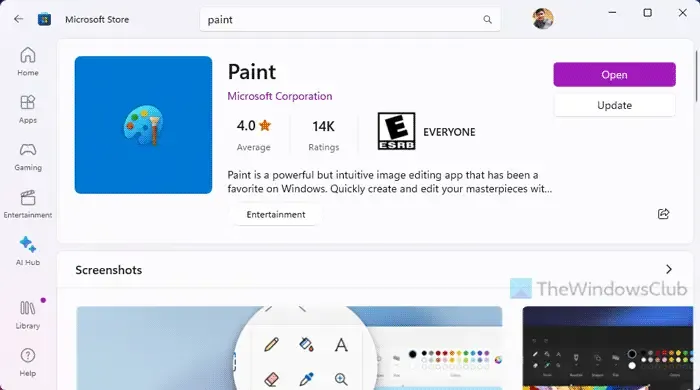
Aplikację Paint należy zaktualizować do wersji 11.2309.20.0 lub wyższej. Aby sprawdzić wersję aplikacji Paint, wykonaj następujące kroki:
- Otwórz Ustawienia systemu Windows.
- Wybierz kolejno Aplikacje > Zainstalowane aplikacje .
- Znajdź aplikację Paint i kliknij ikonę z trzema kropkami.
- Wybierz Opcje zaawansowane .
- Znajdź wersję w sekcji Dane techniczne .
Jeśli używasz starszej wersji, wykonaj poniższe kroki, aby zaktualizować aplikację Paint:
- Otwórz sklep Microsoft Store na swoim komputerze.
- Szukaj Painta .
- Kliknij przycisk Aktualizuj .
- Pozwól mu pobrać i zainstalować.
Po zakończeniu otwórz aplikację Paint.
3] Napraw i zresetuj farbę
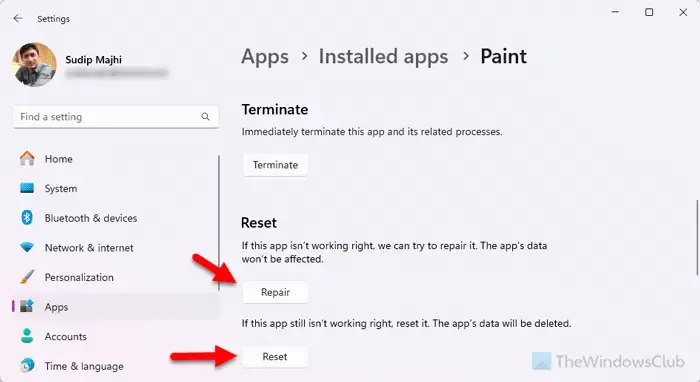
Czasami Cocreator może nie być wyświetlany z powodu problemów z plikami systemu internetowego lub aplikacjami. Dlatego sugerujemy naprawę i zresetowanie aplikacji, wykonując następujące kroki:
- Otwórz panel Ustawienia systemu Windows.
- Wybierz kolejno Aplikacje > Zainstalowane aplikacje .
- Znajdź Paint > kliknij ikonę z trzema kropkami > wybierz Opcje zaawansowane .
- Kliknij przycisk Napraw i poczekaj, aż zakończy się.
- Otwórz aplikację Paint i sprawdź, czy działa, czy nie.
- Jeśli nie, kliknij dwukrotnie przycisk Resetuj .
4] Zmień język i region
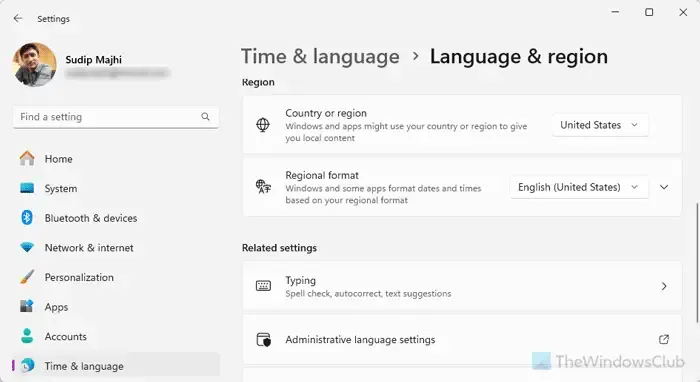
Na dzień dzisiejszy Cocreator for Paint jest dostępny tylko w języku angielskim i tylko w niektórych wybranych krajach – USA, Wielkiej Brytanii, Australii, Kanadzie, Francji, Włoszech i Niemczech. Jeśli pochodzisz spoza któregokolwiek z tych krajów lub języków, musisz dokonać zmiany.
Aby zmienić język i region w systemie Windows 11, musisz otworzyć Ustawienia systemu Windows i przejść do Czas i język > Język i region . Rozwiń listę języków wyświetlania systemu Windows i wybierz opcję Angielski .
Otwórz menu Kraj lub region i wybierz dowolny z krajów wymienionych powyżej.
Następnie rozwiń listę rozwijaną Format regionalny i wybierz opcję Angielski .
Teraz uruchom ponownie komputer i sprawdź ponownie.
5] Pamiętaj o filtrowaniu treści
Czasami może pojawić się błąd o nazwie Cocreator nie mógł teraz wygenerować obrazu. Poczekaj chwilę i spróbuj ponownie . Istnieją dwa powody, dla których możesz znaleźć ten problem. Jednym z nich jest ścisłe filtrowanie treści. Krótko mówiąc, nie można wyszukiwać ani osadzać treści dla osób powyżej 18 roku życia. Wszystkie wyszukiwane hasła powinny być przyjazne dzieciom.
6] Kredyty wyczerpane/Sprawdź dostępne kredyty
Microsoft przyznaje 50 kredytów do każdego konta za użycie lub wypróbowanie aplikacji Cocreator for Paint, co jest drugim powodem, dla którego możesz zobaczyć wyżej wymieniony komunikat o błędzie. Za każdym razem, gdy szukasz obrazu, zużywa on 1 kredyt. Jeśli Twój limit kredytowy się wyczerpał, nic nie możesz zrobić. Oto kilka rzeczy, o których musisz pamiętać:
- Na razie Microsoft nie ogłosił żadnej metody zdobycia większej liczby kredytów.
- Kredyt ten nie jest przypisany do komputera, lecz do konkretnego konta. Biorąc to pod uwagę, jeśli używasz tego samego konta Microsoft na wielu komputerach i używasz programu Cocreator for Paint na wszystkich z nich, wszystkie wyszukiwane liczby zostaną zliczone razem.
Dlaczego nie widzę narzędzia Cocreator w programie Paint?
Jeśli pochodzisz z kraju innego niż USA, Wielka Brytania, Australia, Kanada, Francja, Włochy i Niemcy i ustawiłeś inny język niż angielski, nie będziesz widzieć narzędzia Cocreator w programie Paint. Ponadto, jeśli używasz Painta starszego niż wersja 11.2309.20.0, nie możesz używać tego modelu AI. Czasami mogą występować pewne problemy wewnętrzne, które można rozwiązać, resetując aplikację Paint.
Jak włączyć Cocreator w MS Paint?
Aby włączyć Cocreator w MS Paint, musisz przejść na język angielski i zmienić region na USA, Wielką Brytanię, Australię, Kanadę, Francję, Włochy lub Niemcy. Musisz także zalogować się przy użyciu konta Microsoft zamiast konta lokalnego. Co najważniejsze, aplikacja Paint i system Windows 11 muszą zostać zaktualizowane do najnowszej wersji.



Dodaj komentarz